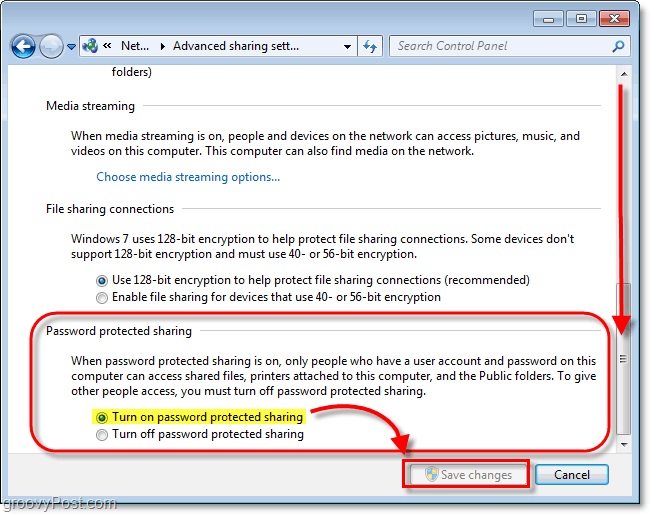Pēdējo reizi atjaunināts

Dažreiz jūs vēlaties uz īsu laiku mainīt savu Facebook profila attēlu. Uzziniet, kā pievienot pagaidu profila attēlu Facebook šeit.
Vai vēlaties personalizēt savu Facebook profilu? Jūs vēlaties sākt ar sava profila attēlu. Ja nav fotoattēla, kā kāds uzzinās, ka jūsu profils pieder jums?
Tomēr var būt gadījumi, kad vēlaties mainīt savu profila attēlu. Tā vietā, lai veiktu visu sava profila rediģēšanas procesu un parādītu jaunu profila attēlu, varat pievienot pagaidu profila attēlu pakalpojumā Facebook.
Attēls automātiski mainīsies pēc iestatītā atlasītā laika un atgriezīsies pie sākotnējā attēla. Lūk, kā to izdarīt.
Kā pievienot pagaidu profila attēlu Facebook
Tā vietā, lai visu laiku manuāli mainītu savu profila attēlu, ir vieglāk iestatīt to uz pagaidu attēlu. Vēl viena jauka lieta šajā funkcijā ir tā, ka varat konfigurēt fotoattēlu, lai tas mainītos no stundas uz pilnu mēnesi vēlāk.
Pagaidu attēls parādīsies jūsu profila lapas un laika skalas augšdaļā.
Lai pakalpojumā Facebook pievienotu pagaidu profila attēlu:
- Atveriet savu tīmekļa pārlūkprogrammu un dodieties uz Facebook vietne.
- Ja vēl neesat to izdarījis, pierakstieties.
- Kad esat pierakstījies, atlasiet savu profila attēlsge augšējā labajā stūrī un noklikšķiniet uz sava profila vārda.
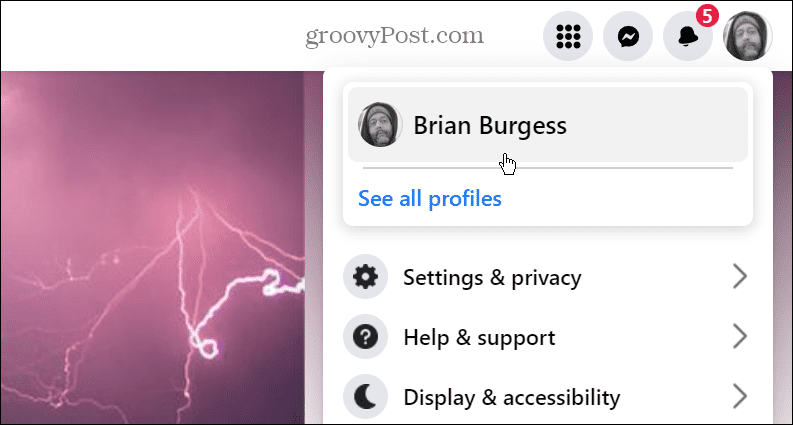
- Noklikšķiniet uz Rediģēt profilu pogu pa labi no Pievienot stāstam pogu.
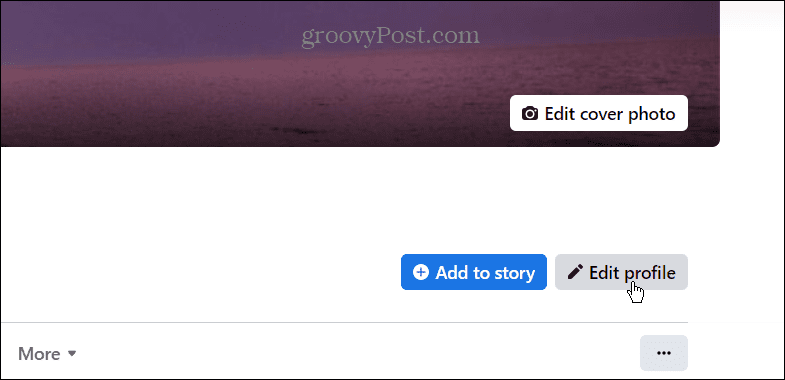
- Kad Rediģēt profilu tiek parādīts ekrāns, noklikšķiniet uz Rediģēt poga jūsu profila attēla augšējā labajā stūrī.
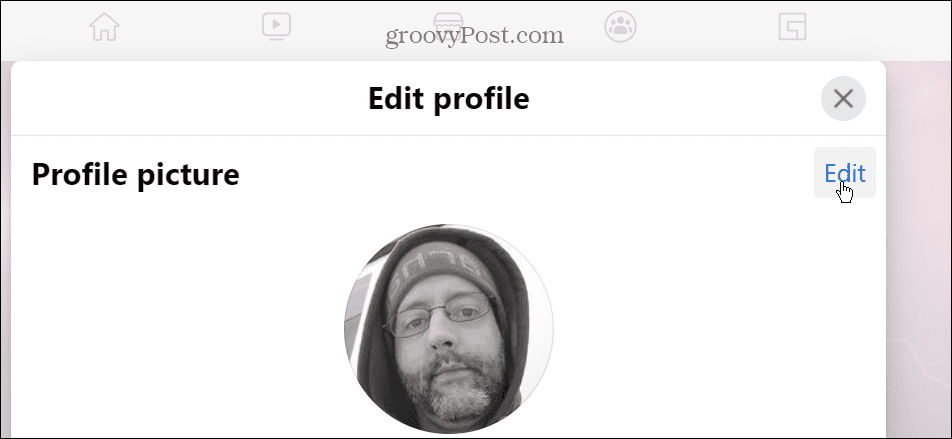
- Tagad izvēlieties fotoattēlu, kuru vēlaties izmantot, no esošajiem augšupielādētajiem attēliem vai augšupielādējiet jaunu.
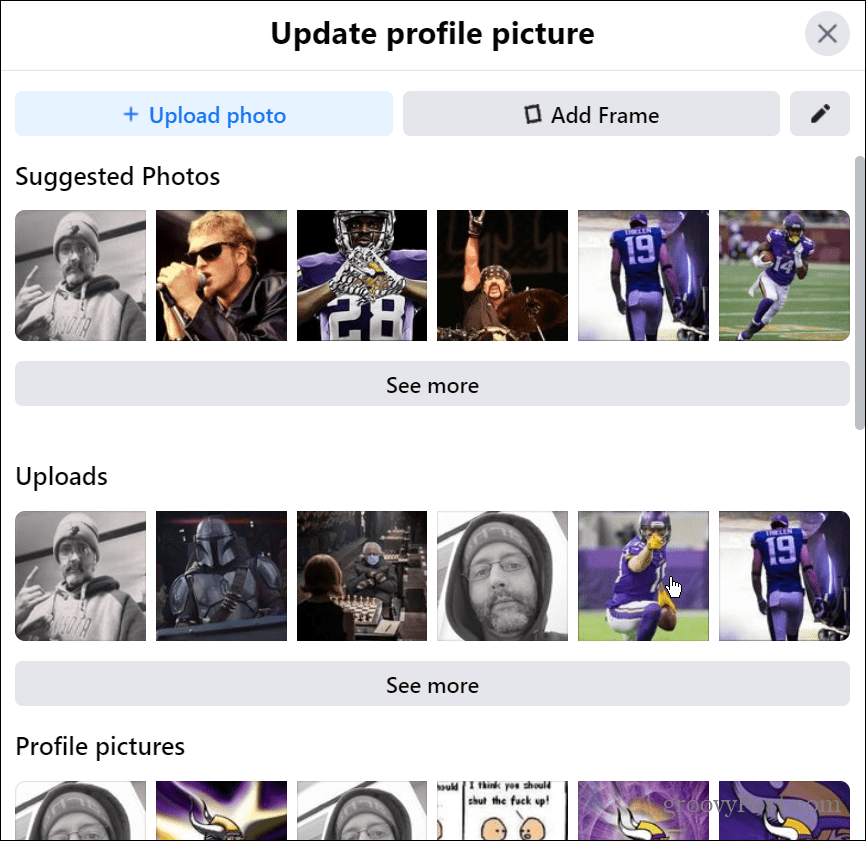
- Pielāgojiet atlasīto attēlu tā, kā vēlaties savā profilā. Pēc regulēšanas noklikšķiniet uz Padarīt pagaidu pogu.
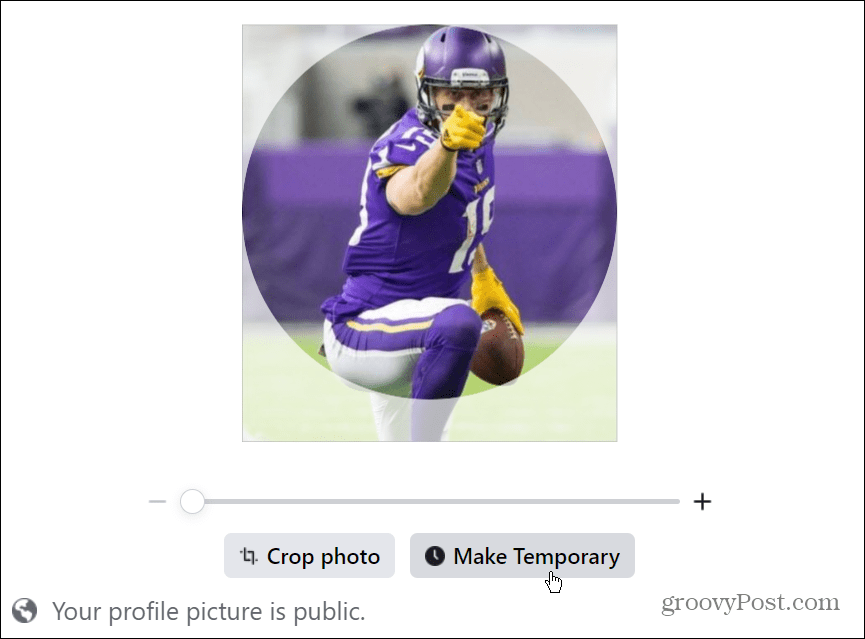
- Izvēlieties laiku, cik ilgi attēls tiks rādīts jūsu profilā. Jūs varat izvēlēties no 1 stundas līdz mēnesim. Ja grasāties no tā atteikties, atlasiet Nekad opciju nolaižamajā izvēlnē.
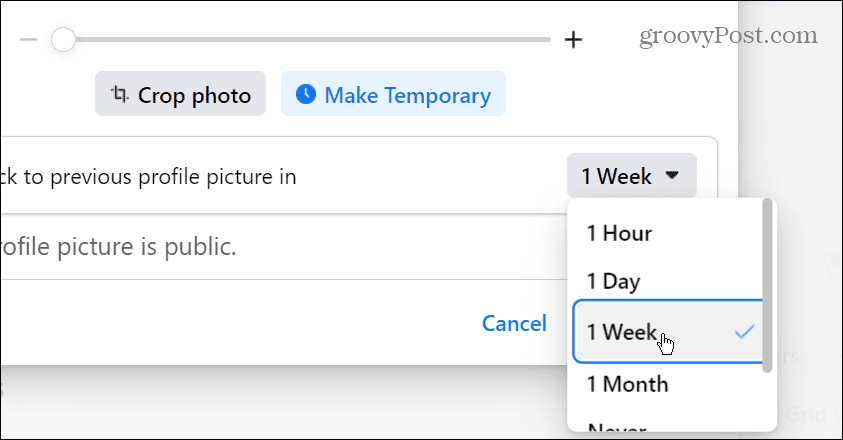
- Ir arī svarīgi ņemt vērā, ka varat iestatīt, lai attēls tiktu rādīts pielāgotu laiku — atlasiet Pielāgots no izvēlnes.
- Izvēlieties datumu un laiku, kad attēls jāparāda, pirms pārslēdzaties uz iepriekšējo.
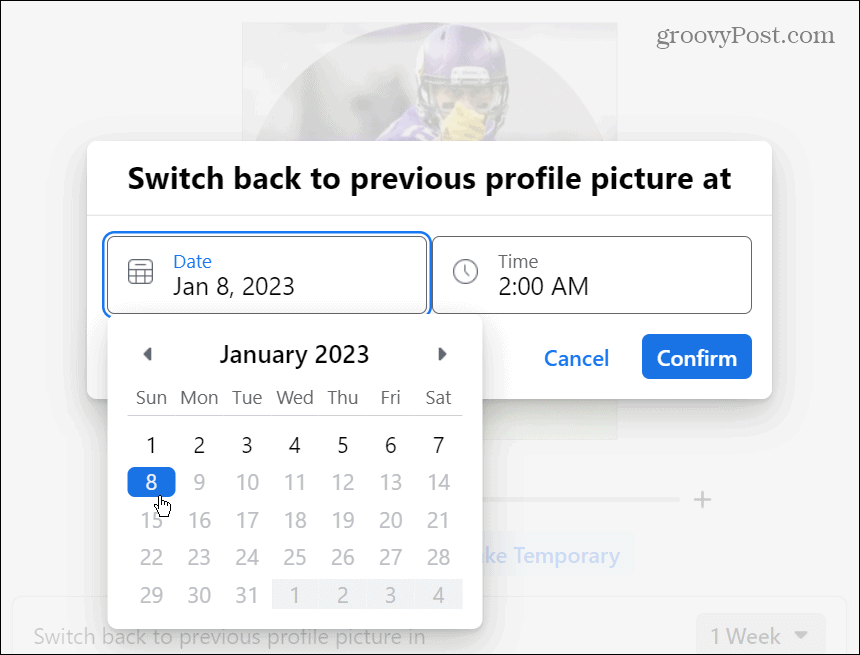
- Kad esat apmierināts ar laiku, noklikšķiniet uz Apstiprināt pogu.

- Noklikšķiniet uz Saglabāt pogu, lai pabeigtu procesu.
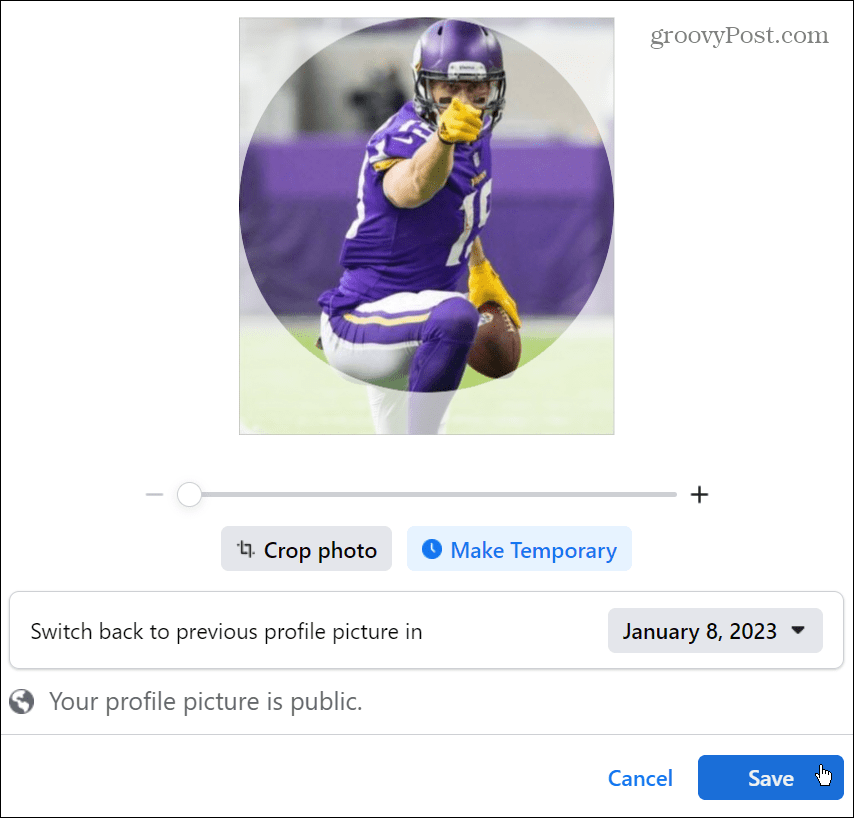
Kā iestatīt pagaidu Facebook profila attēla rāmi
Papildus pagaidu profila attēla izveidei pakalpojumā Facebook varat izmantot Rāmji funkcija, lai fotoattēlam pievienotu pārklājumu. Varat arī iestatīt laiku, cik ilgi rāmis tiek rādīts jūsu profila attēlā.
Lai pakalpojumā Facebook iestatītu pagaidu profila attēla rāmi:
- Atveriet Facebook vietne un pierakstieties.
- Apmeklējiet savu profila lapu, dodieties uz sava fotoattēla profila atrašanās vietu un pēc tam noklikšķiniet uz Rediģēt pogu.
- Uz Atjaunināt profila attēlu ekrānā noklikšķiniet uz Pievienot rāmi pogu.
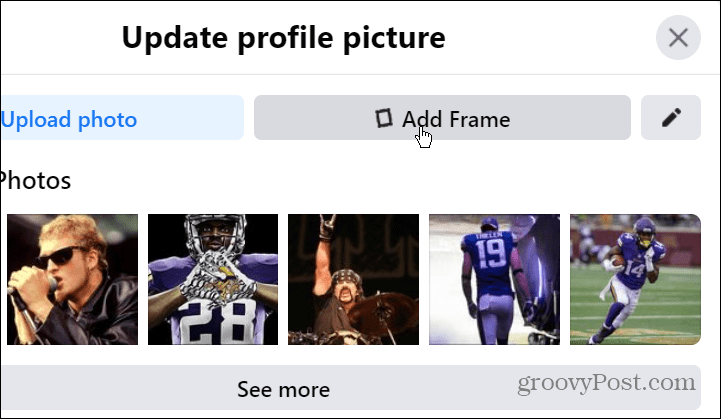
- Tagad kreisajā pusē esošajā kolonnā varat izvēlēties dažādus rāmjus, kas paredzēti dažādiem mērķiem, sportam, spēlēm, mūzikai vai vispārīgiem rāmjiem. Ņemiet vērā, ka, ja vēlaties, varat arī ierakstīt profila attēla aprakstu.
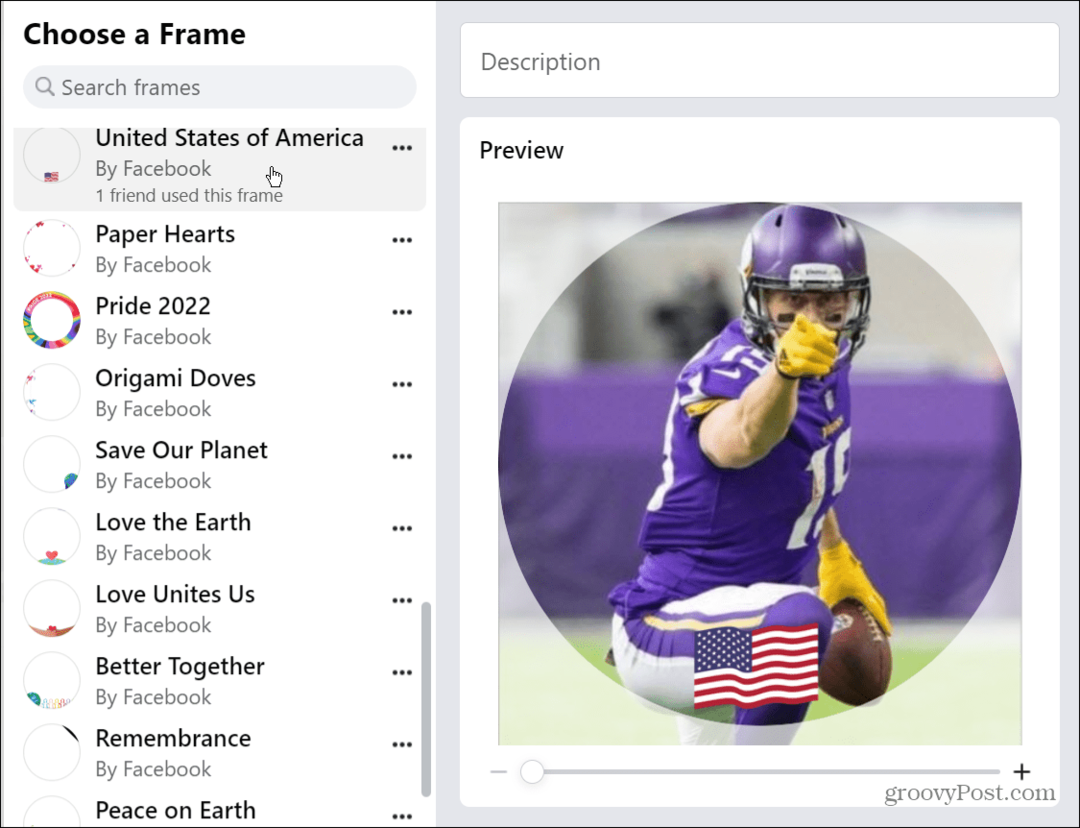
- Kad esat izvēlējies rāmi, kuru vēlaties izmantot, noklikšķiniet uz laika nolaižamās izvēlnes un izlemiet, cik ilgi vēlaties to rādīt savā profila attēlā.

- Noklikšķiniet uz opcijas, lai izmantotu izvēlēto rāmi, un tas parādīsies jūsu Facebook profilā.

Jūs varat paveikt dažas interesantas lietas, iestatot pagaidu profila attēlus Facebook. Piemēram, varat iestatīt, lai attēls tiktu rādīts nedēļu, un iestatīt rāmi tikai stundu vai nedēļu (un otrādi).
Pagaidu profila attēla pievienošana Facebook
Iespēja pievienot pagaidu profila attēlu Facebook ir lieliska funkcija, it īpaši, ja neesat smags sociālo tīklu lietotājs. Kad beidzas pagaidu profila attēla iestatītais laiks, tas atgriežas pie sākotnējā attēla, ko izmantojāt. Ņemiet vērā arī to, ka, ja vēlaties, lai tas atgrieztos uz pastāvīgu profila attēlu, jums būs manuāli jāmaina profila attēls.
Neatkarīgi no tā, vai esat jauns Facebook lietotājs vai pieredzējis veterinārārsts, iespējams, ir dažas Facebook funkcijas, kuras vēl neesat izmantojis. Piemēram, uzziniet, kā mainiet savu Facebook lietotājvārduvai pārbaudiet, kā to izdarīt dzēst video Facebook.
Protams, tāpat kā visos sociālajos tīklos, jums var būt apnicis dzirdēt no nemiera cēlājiem. Tādā gadījumā jūs varat izslēgt kādu no Facebook. Un, ja esat to pabeidzis, lejupielādējiet savu Facebook attēlu, videoklipu un datu kopijas. Pēc datu iegūšanas turpiniet un neatgriezeniski izdzēsiet savu Facebook kontu.
Vai arī, ja pakavējaties pie sava konta, pārliecinieties, ka esat to izdarījis Facebook iespējota divu faktoru autentifikācija lai jūsu konts un dati būtu drošībā.
Kā atrast savu Windows 11 produkta atslēgu
Ja jums ir jāpārsūta sava Windows 11 produkta atslēga vai tā vienkārši nepieciešama, lai veiktu tīru OS instalēšanu,...
Kā notīrīt Google Chrome kešatmiņu, sīkfailus un pārlūkošanas vēsturi
Pārlūks Chrome veic lielisku darbu, saglabājot jūsu pārlūkošanas vēsturi, kešatmiņu un sīkfailus, lai optimizētu pārlūkprogrammas veiktspēju tiešsaistē. Viņa ir kā...
Cenu saskaņošana veikalā: kā iegūt tiešsaistes cenas, iepērkoties veikalā
Pirkšana veikalā nenozīmē, ka jums ir jāmaksā augstākas cenas. Pateicoties cenu saskaņošanas garantijām, jūs varat saņemt tiešsaistes atlaides, iepērkoties...